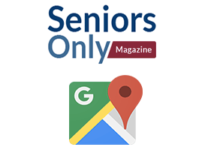Dans ce guide, nous allons voir ensemble comment réparer le problème Face ID ne fonctionne pas sur iPhone ou iPad, en suivant des solutions à la fois simples et efficaces.
Trouvez également comment procéder si le message d’alerte suivant « un problème a été détecté avec la caméra truedepth. face id a été désactivé » s’affiche sur votre appareil.
Une fois la réparation de Face ID sur iPhone X est effectuée avec succès, il vous sera possible de déverrouiller votre iPhone, de faire des achats et de vous connecter à des applications simplement.
Par ailleurs, si vous échouez à résoudre le problème, il se peut qu’il y ait un problème matériel sur votre iPhone.
Dans ce cas, vous devez contacter l’assistance Apple.

Comment faire si face ID ne fonctionne pas sur iPhone
Dans les lignes qui suivent, vous allez retrouver en détail les solutions au problème « Face ID ne fonctionne pas sur iPhone ou iPad Pro »
Qu’ils s’agissent à une difficulté pour déverrouiller votre iPhone ou iPad, à authentifier des achats ou à vous connecter à des apps à l’aide de Face ID, ces astuces vous seront certainement utiles.
Solution 1 : Mettre à jour votre iPhone ou iPad
Si face id ne fonctionne plus sur iPhone x, pensez à effectuer les mises à jour nécessaires vers la version la plus récente d’iOS ou d’iPadOS.
Vérifiez également que votre modèle d’iPhone ou d’iPad est bien compatible avec Face ID.
Solution 2 : Vérifier les réglages de Face ID
Pour vérifier les réglages de Face ID, accédez à Réglages puis touchez Face ID et code.
Par la suite, assurez-vous que Face ID est configuré et que les fonctionnalités avec lesquelles vous désirez l’utiliser sont activées.
Solution 3 : S’assurer qu’aucun élément extérieur n’obstrue la caméra TrueDepth
Si un problème a été détecté avec la caméra truedepth » face id a été désactivé », veuillez retirer tout ce qui pourrait obstruer la caméra, tels qu’un étui, une tache ou une protection d’écran.
En effet, si vous utilisez un iPad en mode Paysage, il faut faire attention à ne pas recouvrir la caméra TrueDepth avec votre doigt ou votre main.
Si c’est le cas, le message d’alerte suivant s’affichera sur votre écran « Appareil photo obstrué ».
Solution 4 : Vérifier que rien ne couvre votre visage
Pour éviter le problème « iPhone Face ID ne fonctionne pas« , assurez-vous que vos yeux, nez et bouche soient complètement visibles pour la caméra TrueDepth.
De façon générale, Face ID ne fonctionne pas s’il y a une chose qui couvre votre bouche ou nez.
Par ailleurs, si vous portez un masque et que vous avez déjà configuré Face ID pour fonctionner avec un masque, assurez-vous que vos yeux ne sont pas couverts.
Il faut donc tenir votre iPhone plus haut si vous portez un masque.
Cependant, si votre masque est trop près de vos yeux, il est possible que l’iPhone ne se déverrouille pas.
Il est à noter également que Face ID fonctionne avec de nombreuses paires de lunettes de soleil.
Néanmoins, les modèles conçus pour filtrer certains types de lumière peuvent bloquer la lumière infrarouge utilisée par la caméra TrueDepth.
Dans ce cas, il est conseillé d’utiliser Face ID sans vos lunettes de soleil.
Solution 5 : Placer la caméra TrueDepth face à soi
Pour rappel, Face ID fonctionne en modes Portrait et Paysage sur tous les modèles d’iPhone 13 et 14 dotés d’iOS 16.
Sur les modèles d’iPhone antérieurs, Face ID fonctionne seulement en mode Portrait lorsque vous faites face à la caméra TrueDepth.
Sur l’iPad, Face ID fonctionne quelle que soit l’orientation.
Solution 6 : Redémarrer votre appareil
Parmi les astuces à essayer, c’est redémarrer votre iPhone ou votre iPad puis saisir votre code d’accès.
Puis, essayez à nouveau d’utiliser Face ID.
Solution 7 : Ajouter une seconde apparence
Comme vous le savez, Face ID s’adapte aux changements d’apparence physique de la majorité des utilisateurs.
Si la vôtre est susceptible de varier sensiblement, il est possible de configurer une seconde apparence afin que Face ID vous reconnaisse dans tous les cas.
Solution 8 : Réinitialiser Face ID
Si vous n’arrivez pas à résoudre le dysfonctionnement de votre Face ID, pensez alors à la réinitialiser puis configurez à nouveau la fonctionnalité.
Pour cela, accédez à Réglages, touchez Face ID et code, puis touchez Réinitialiser Face ID.
Touchez ensuite Configurer Face ID afin de configurer à nouveau cette fonctionnalité.
Solution 9 : Contacter l’assistance Apple
Si vous ne parvenez toujours pas à enregistrer votre visage, n’hésitez pas à contacter le service d’assistance d’Apple.